Elevato utilizzo della CPU su Apex Legends: 3 modi per ridurlo
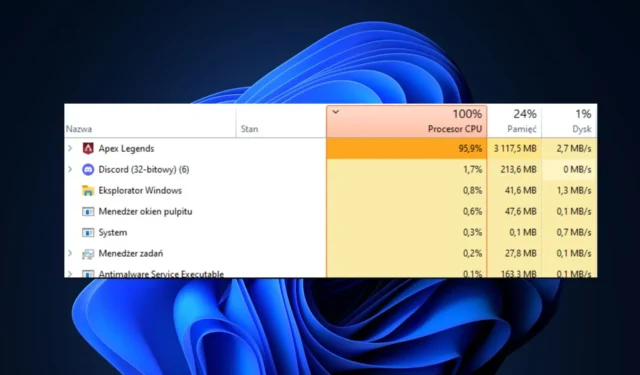
Diversi giocatori hanno recentemente riferito di aver riscontrato il problema di utilizzo elevato della CPU di Apex legends all’avvio del gioco su PC Windows.
Se il tuo tasso di utilizzo della CPU su Apex legends è stato anormalmente alto , non preoccuparti poiché abbiamo compilato alcuni passaggi per abbassarlo in questo articolo per consentire al gioco di funzionare senza problemi senza arresti anomali.
Cosa causa un elevato utilizzo della CPU su Apex legends?
Ci sono una manciata di motivi per cui stai riscontrando un elevato utilizzo della CPU su Apex Legends. Di seguito sono riportati alcuni di questi motivi:
- File di gioco corrotti o danneggiati : c’è un’alta probabilità che l’elevato utilizzo della CPU di Apex Legends sia causato da file di gioco corrotti e difettosi. I file di gioco infetti hanno una storia di riduzione delle prestazioni di gioco e aumento dell’utilizzo della CPU sul tuo computer.
- Driver grafico obsoleto : questo problema può essere attivato anche da grafica e altri driver di dispositivo non aggiornati. Pertanto, aggiorna i driver della GPU se non lo fai da un po’ di tempo. In questo modo, sarai in grado di eliminare eventuali problemi o bug che causano un aumento dell’utilizzo della CPU.
- Cache danneggiata associata al programma di avvio del gioco : l’elevato utilizzo della CPU di Apex Legends potrebbe essere causato da una cache danneggiata collegata al programma di avvio del gioco, come Origin o Steam. Per risolvere il problema, prova a svuotare la cache di Origin o Steam se lo scenario si applica.
- Overlay in-game : anche gli overlay in-game possono essere la radice del problema attuale. Pertanto, disattiva gli overlay di gioco.
- Impostazioni grafiche di gioco : l’utilizzo elevato della CPU di Apex Legends può verificarsi se hai abilitato impostazioni grafiche elevate. Al posto di questo, modifica le impostazioni visive del gioco.
Ora che conosci alcuni dei possibili motivi alla base del problema di utilizzo elevato della CPU di Apex Legends, procediamo a come ridurlo.
Come posso correggere l’elevato utilizzo della CPU su Apex legends?
Prima di impegnarsi in qualsiasi risoluzione avanzata dei problemi o modifiche alle impostazioni per l’errore di utilizzo elevato della CPU Apex legends, prova a eseguire i seguenti controlli preliminari:
- Riavvia il PC se vedi solo il problema.
- Aggiorna i driver del tuo computer.
- Chiudi le applicazioni o le finestre non necessarie che hai aperto.
Se dopo aver tentato i controlli di cui sopra, il problema persiste, puoi esplorare le soluzioni avanzate fornite di seguito.
1. Eseguire Apex Legends con privilegi di amministratore
- Premere i tasti Windows+ Eper aprire Esplora file.
- Individua il file eseguibile principale di Apex Legends. Fare clic con il tasto destro sul file ApexLegends.exe e selezionare Proprietà dal menu contestuale.
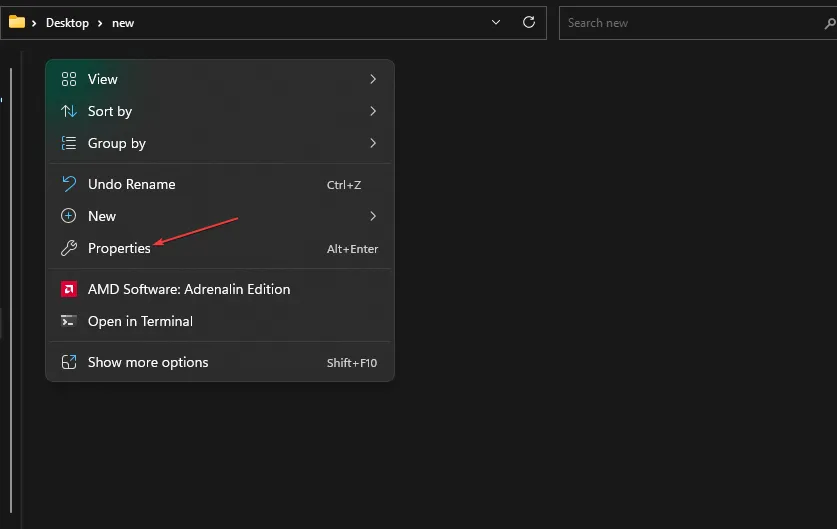
- Successivamente, vai alla scheda Compatibilità e seleziona la casella con Esegui questo programma come amministratore.
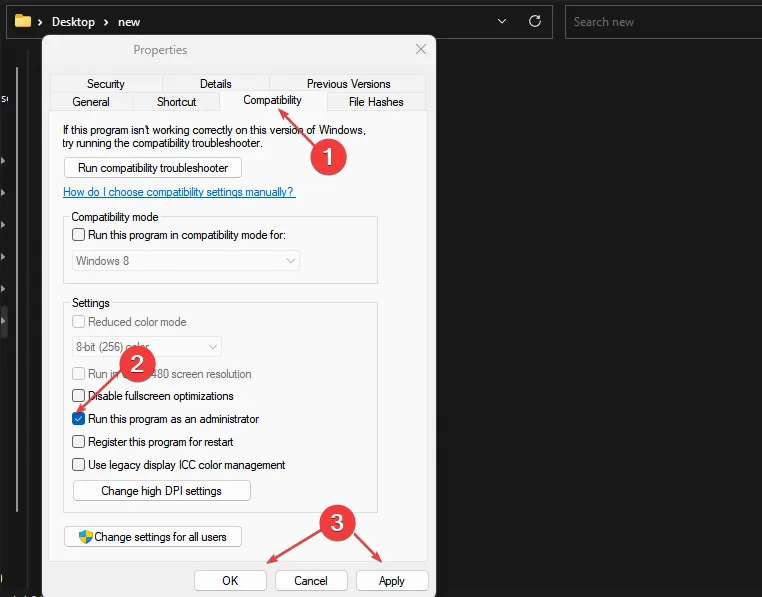
- Quindi, fare clic sui pulsanti Applica e OK per salvare le modifiche.
L’esecuzione di Apex Legends come amministratore ha funzionato per diversi giocatori. Tuttavia, se non funziona per te, puoi controllare la correzione successiva.
2. Cancella Origin o Steam Cache
2.1. Come cancellare la cache di Origin
- Premere il Windows+ Rper aprire la finestra di dialogo Esegui . Digita %ProgramData%/Origin nel campo di testo.
- Successivamente, nella directory aperta, elimina tutte le cartelle tranne la cartella LocalContent .
- Quindi, apri di nuovo la finestra di dialogo Esegui comando. Digita %AppData% nel campo di testo e cancella la cartella Origin.
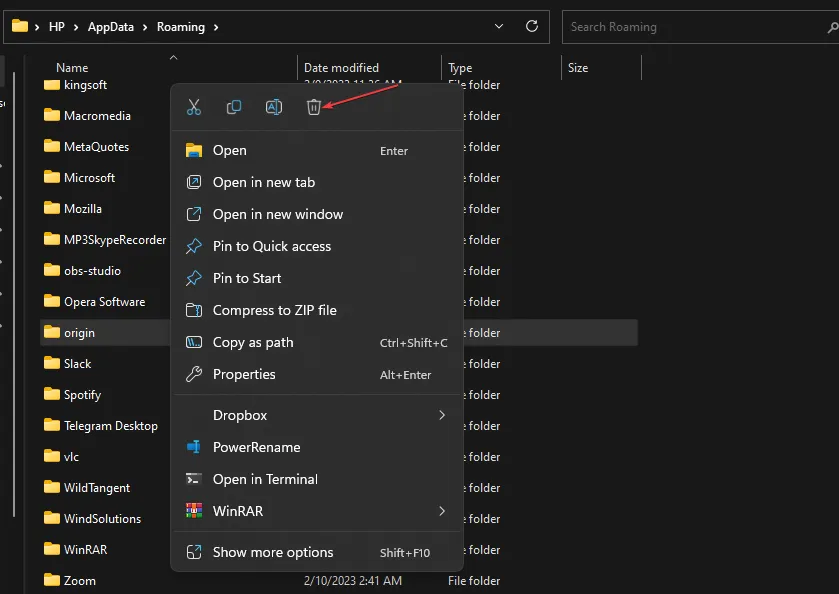
- In alternativa, apri di nuovo la finestra di dialogo Esegui comando e digita %userprofile% nella casella.
- Apri la cartella AppData , vai alla cartella Local ed elimina la cartella Origin .
- Riavvia il PC.
Ora puoi riavviare Origin e Apex Legends per verificare se il problema è stato risolto.
2.2. Come cancellare la cache di Steam
- Premere i tasti Windows+ Rper aprire la finestra di dialogo Esegui comando. Digita %appdata% nel campo di testo.
- Individua la cartella Steam nella posizione aperta. Se non riesci a vedere la cartella, puoi mostrare file/cartelle nascosti.
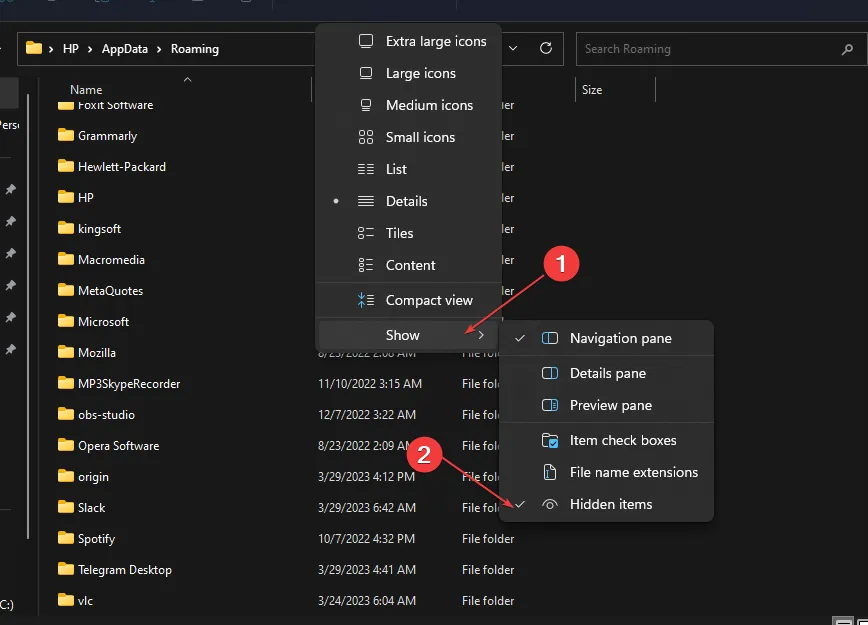
- Quindi, elimina la cartella Steam e chiudi Esplora file.
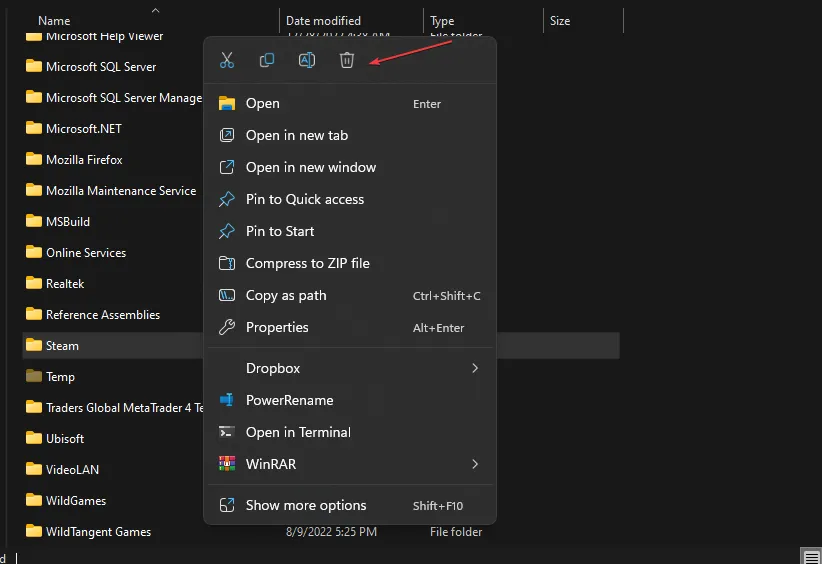
- Infine, riavvia il PC e avvia il tuo gioco1 per vedere se il problema di utilizzo elevato della CPU è stato risolto o meno.
Alcuni utenti hanno riferito che svuotare la cache da Steam e Origin li ha aiutati a sfruttare l’elevato utilizzo della CPU. Dovresti provarlo anche tu.
3. Aggiorna i tuoi driver grafici
- Premere i tasti Windows+ Rper aprire la finestra Esegui . Digita quanto segue nella casella di ricerca devmgmt.msc e premi Enter.
- Scegli Schede video facendo doppio clic dai risultati della ricerca. Fare clic con il tasto destro sul driver grafico e selezionare Aggiorna driver dal menu contestuale.
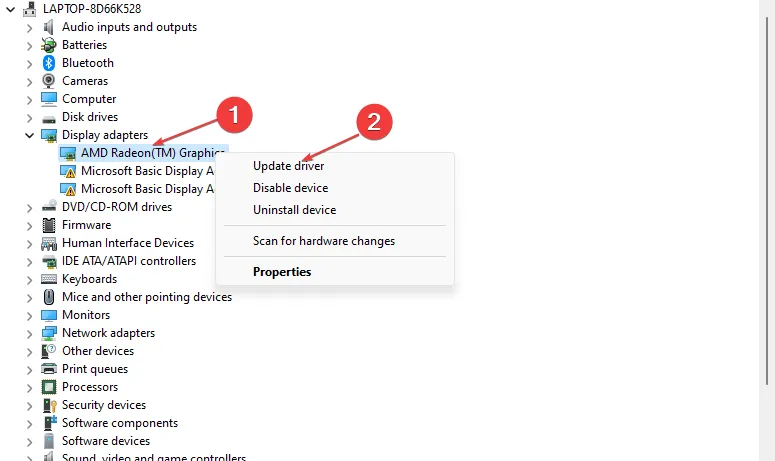
- Ora seleziona Cerca automaticamente i driver.
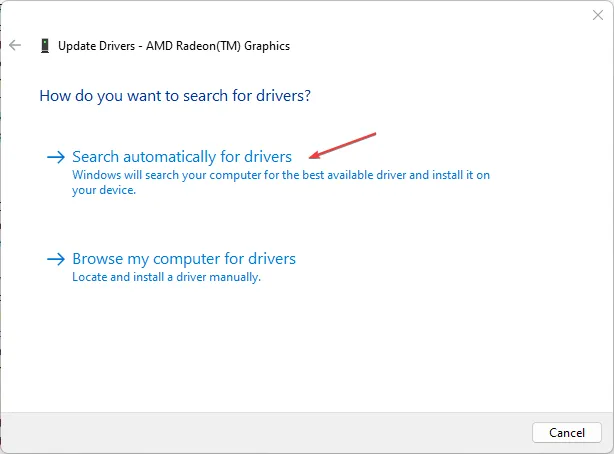
- Riavvia il computer al termine del processo di aggiornamento.
Puoi anche ottenere il driver grafico più recente dal sito Web del produttore, come Intel , AMD o Nvidia , a seconda della tua GPU.
Invece di cercare e aggiornare i driver manualmente, che può essere anche rischioso e causare altri problemi, puoi scegliere un metodo sicuro e automatico.
E questo è tutto su come ridurre l’utilizzo elevato della CPU su Apex legends. Se hai domande o ulteriori informazioni sul problema dell’elevato utilizzo della CPU di Apex Legends, non esitare a utilizzare la sezione dei commenti qui sotto.



Lascia un commento